手机拍照添加照片背景的操作步骤是什么?
- 数码百科
- 2025-04-12
- 1
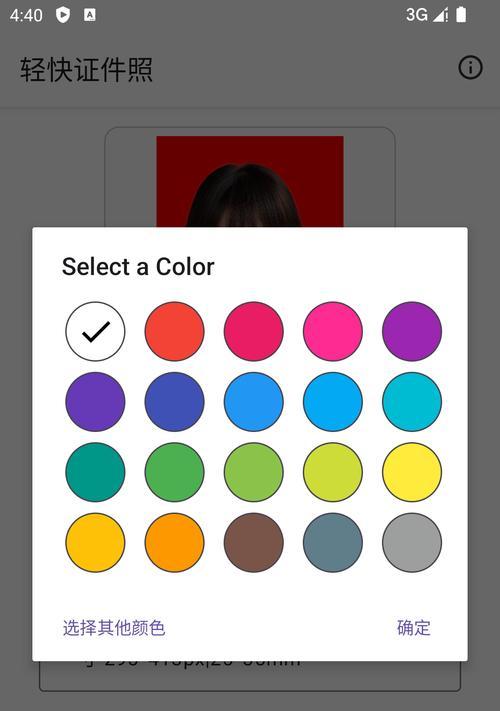
在当今的数字时代,随时随地用手机记录生活的美好瞬间已经变得司空见惯。然而,有时我们可能需要修改或添加照片背景以达到特定的视觉效果或满足某些特定需求。本文将全面介绍如何使...
在当今的数字时代,随时随地用手机记录生活的美好瞬间已经变得司空见惯。然而,有时我们可能需要修改或添加照片背景以达到特定的视觉效果或满足某些特定需求。本文将全面介绍如何使用手机拍摄的照片添加背景,并细致讲解操作步骤,帮助您轻松完成背景的更换。
开篇介绍
随着摄影技术的普及和手机摄影功能的日益强大,用手机拍照已经成为我们记录生活的重要方式。但有些情况下,为了更加个性化或适应不同的需求,我们需要在手机上对照片进行背景的更换。您可能想去除照片中不想要的背景元素,或是为照片增添更加吸引人的背景。不管您的目的是什么,接下来,我们将一步步指导您如何在手机上为您的照片更换背景。
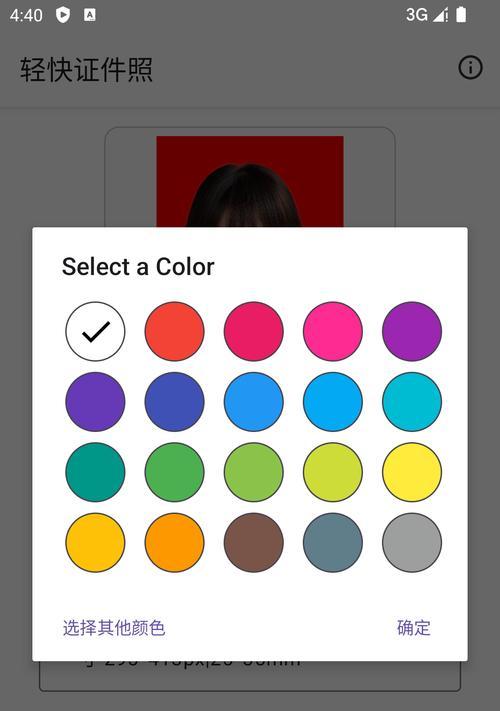
选择合适的手机图片编辑应用
在开始操作之前,您需要选择一款适合的图片编辑应用。市面上有许多强大的免费和付费应用,如“美图秀秀”、“PicsArt”、“Snapseed”等。这些应用都提供了添加或更换照片背景的功能。选择一款您觉得操作界面友好、功能全面的应用,安装在您的手机上。

操作步骤详解
步骤一:打开应用并导入照片
打开您选择的图片编辑应用,点击应用内的“编辑”或“添加”选项,导入您想要编辑的照片。
步骤二:选择“抠图”功能
在应用的编辑选项中找到“抠图”、“移除背景”或“选择并遮盖”等类似的功能,点击进入下一步。
步骤三:抠图
使用应用提供的工具来抠出照片中想要保留的部分。大多数应用会提供一个“魔术棒”工具,允许您用手指或笔触轻轻点击背景部分,应用将自动识别并抠出主体。根据照片的复杂程度,您可能需要手动调整边缘以获得更加精确的抠图效果。
步骤四:更换背景
在完成主体抠图后,您可以选择一个新的背景。有些应用允许您直接使用应用内置的背景图案,或是从相册中选择一张图片作为新的背景。
步骤五:调整与保存
对新背景与主体的结合进行微调,确保它们之间的过渡自然无违和感。完成满意后,点击保存或导出,您的照片就拥有了全新的背景。

常见问题解答
问:更换背景时照片边缘不清晰怎么办?
答:在使用“魔术棒”工具后,通常需要手动调整边缘。您可以放大图片,仔细检查边缘是否有不清晰或不准确的部分,然后使用精细调整工具进行微调,直到边缘自然。
问:如何保证新背景与原照片的光线和色彩匹配?
答:许多编辑应用提供了色彩匹配或光线调整的功能。在更换背景后,利用这些功能调整新旧背景之间的光线和色彩一致性,以确保整张照片看起来更加和谐。
实用技巧分享
1.精准选择抠图工具:不同的图片适合不同的抠图工具,有些复杂背景可能需要使用“套索”工具进行手动精确抠图。
2.使用图层:在一些高级的编辑应用中,您可以使用图层功能,分层处理主体和背景,方便后续调整和修改。
3.细节检查:在最终保存图片前,仔细检查照片的每个角落,确保没有多余的背景残留。
4.备份原图:编辑前最好保留原始照片的备份,以便在不满意编辑结果时可以重新开始。
5.保存不同格式:保存图片时,考虑保存为原格式及适合网络分享的格式,如JPG和PNG。
结语
通过以上的步骤,您可以轻松为手机拍摄的照片更换背景。无论是为了艺术创作还是仅仅为了娱乐,掌握这项技能都可以让您的照片更加丰富多彩。实践是提高技能的关键,所以不妨多加尝试,相信您很快就会成为手机图片编辑的高手。
本文链接:https://www.ptbaojie.com/article-8465-1.html

